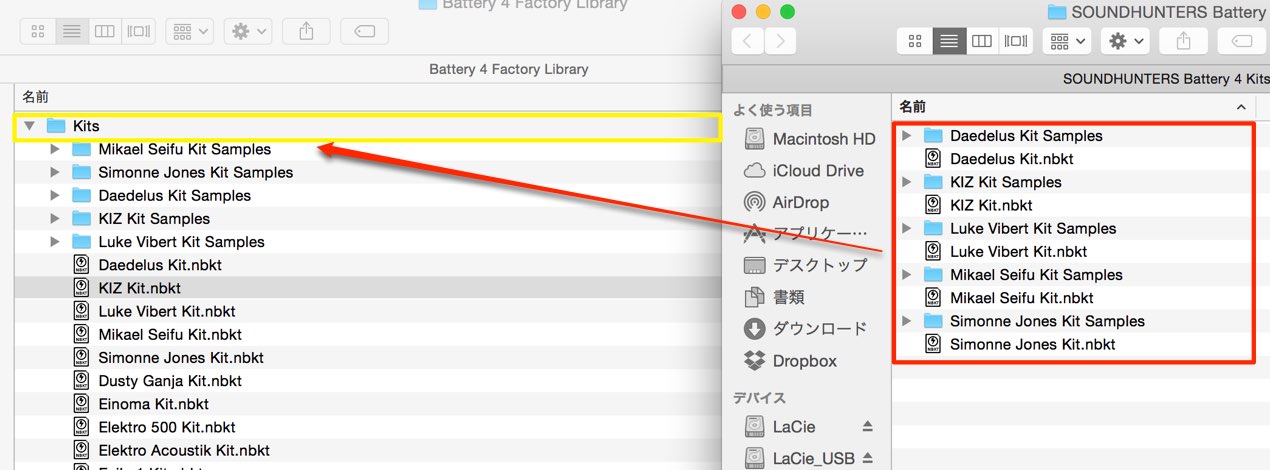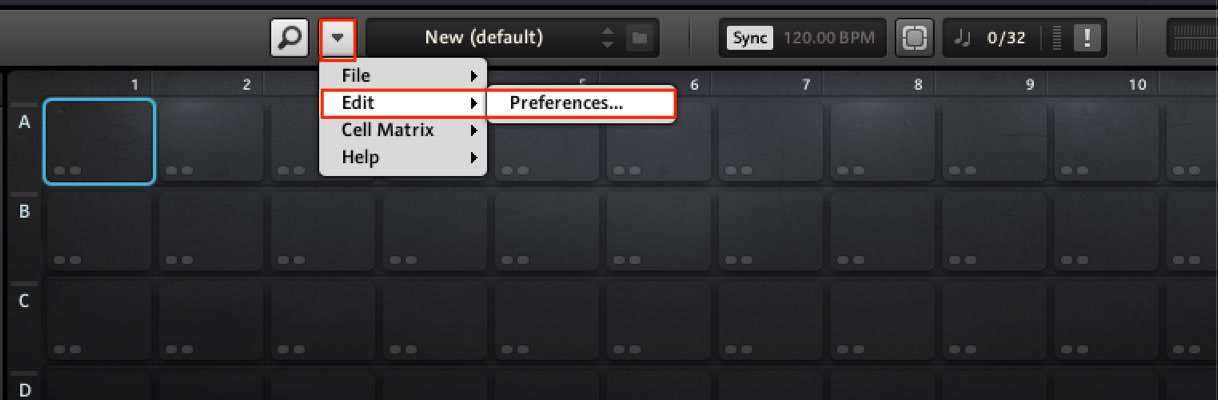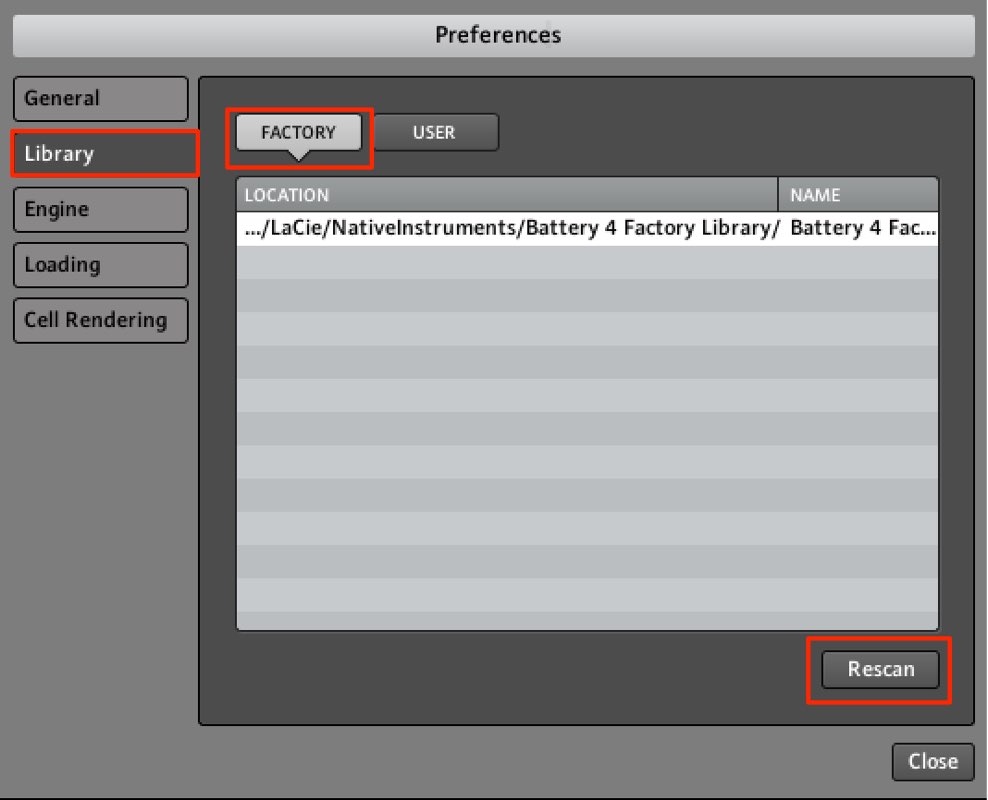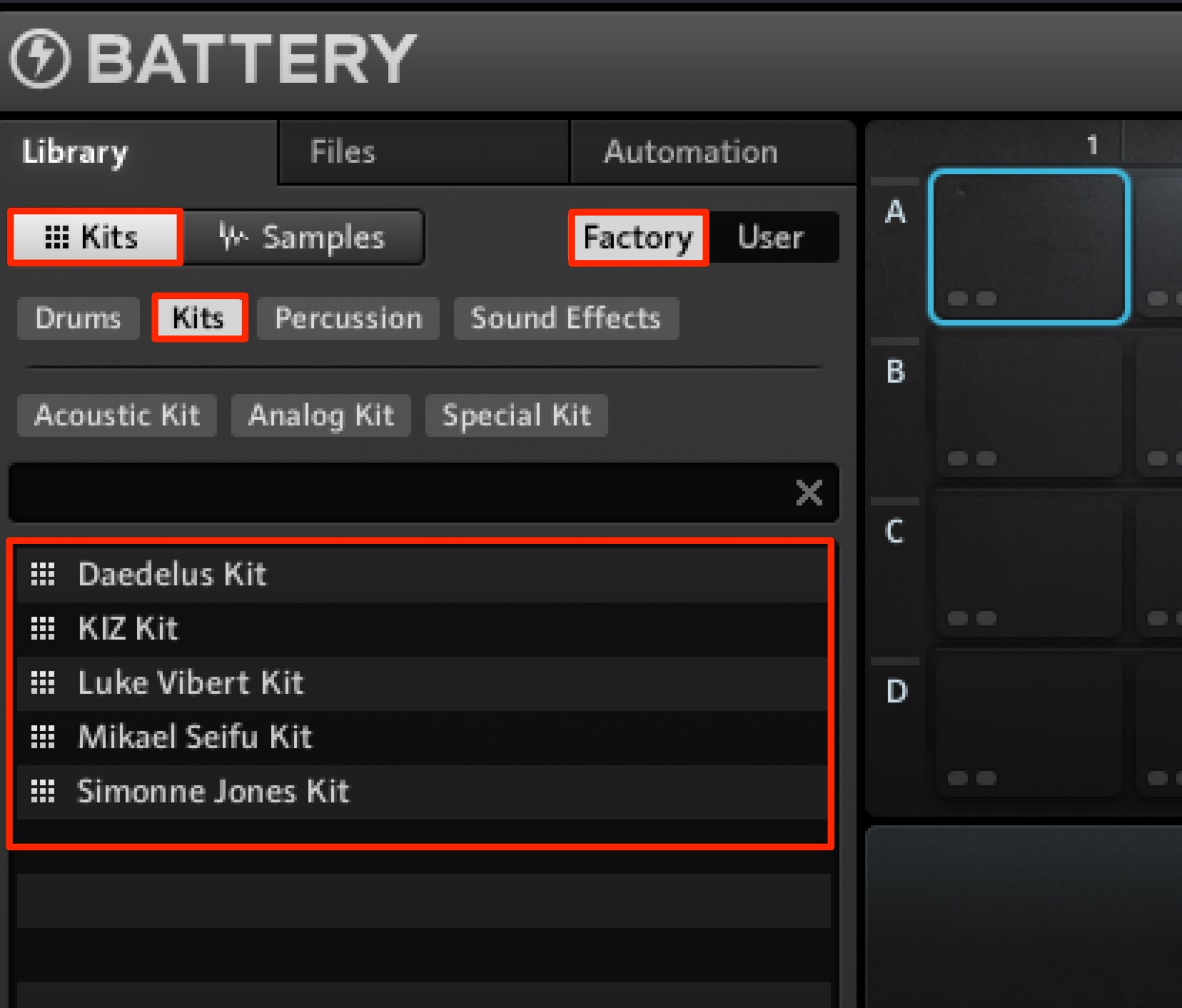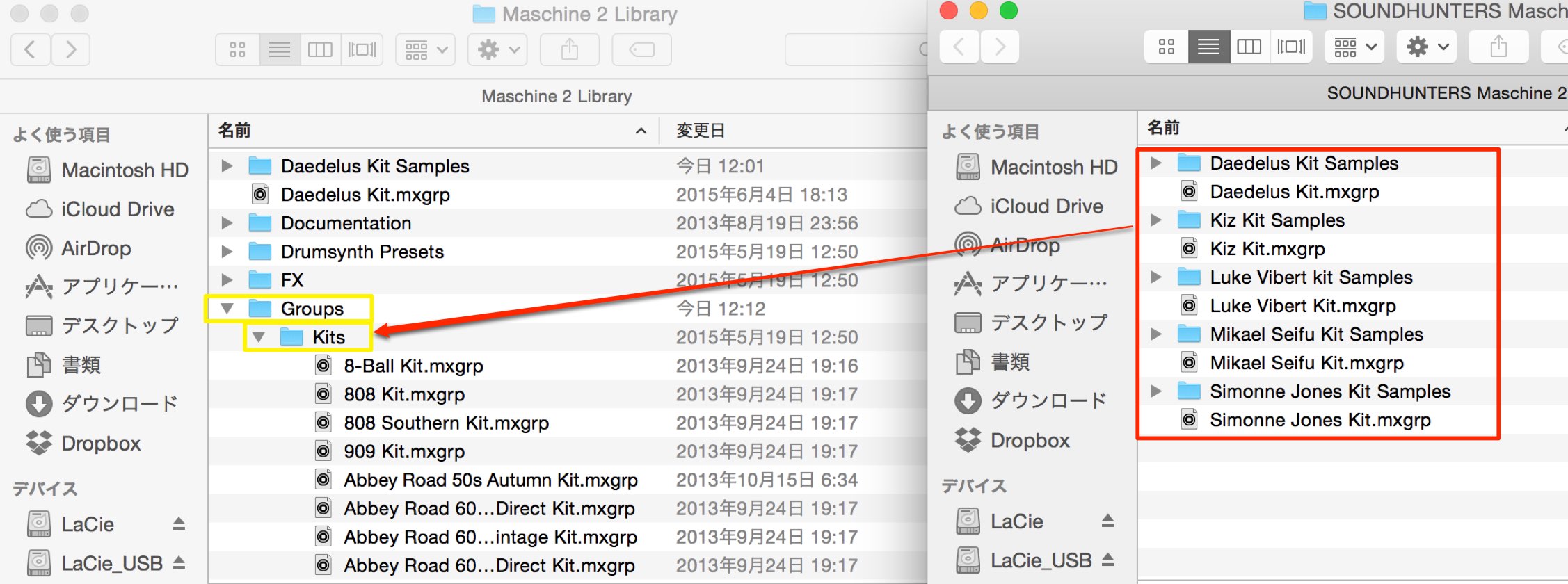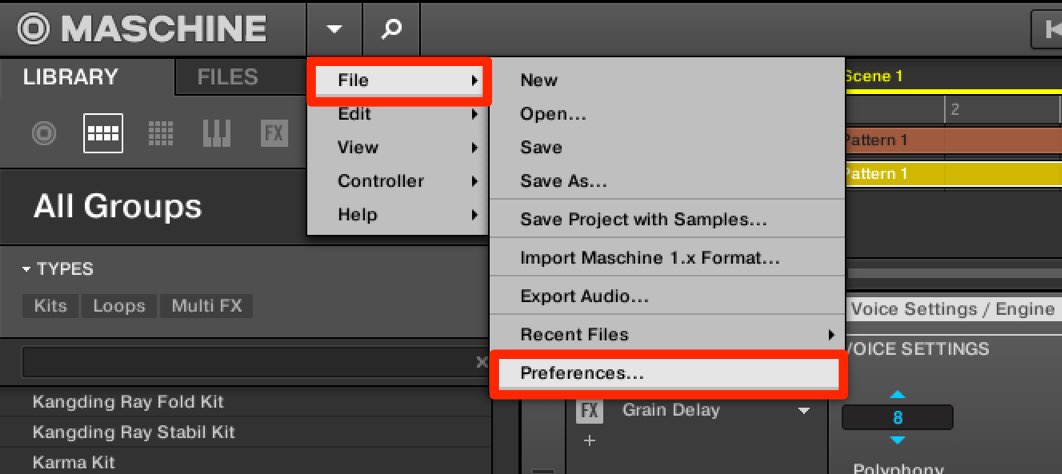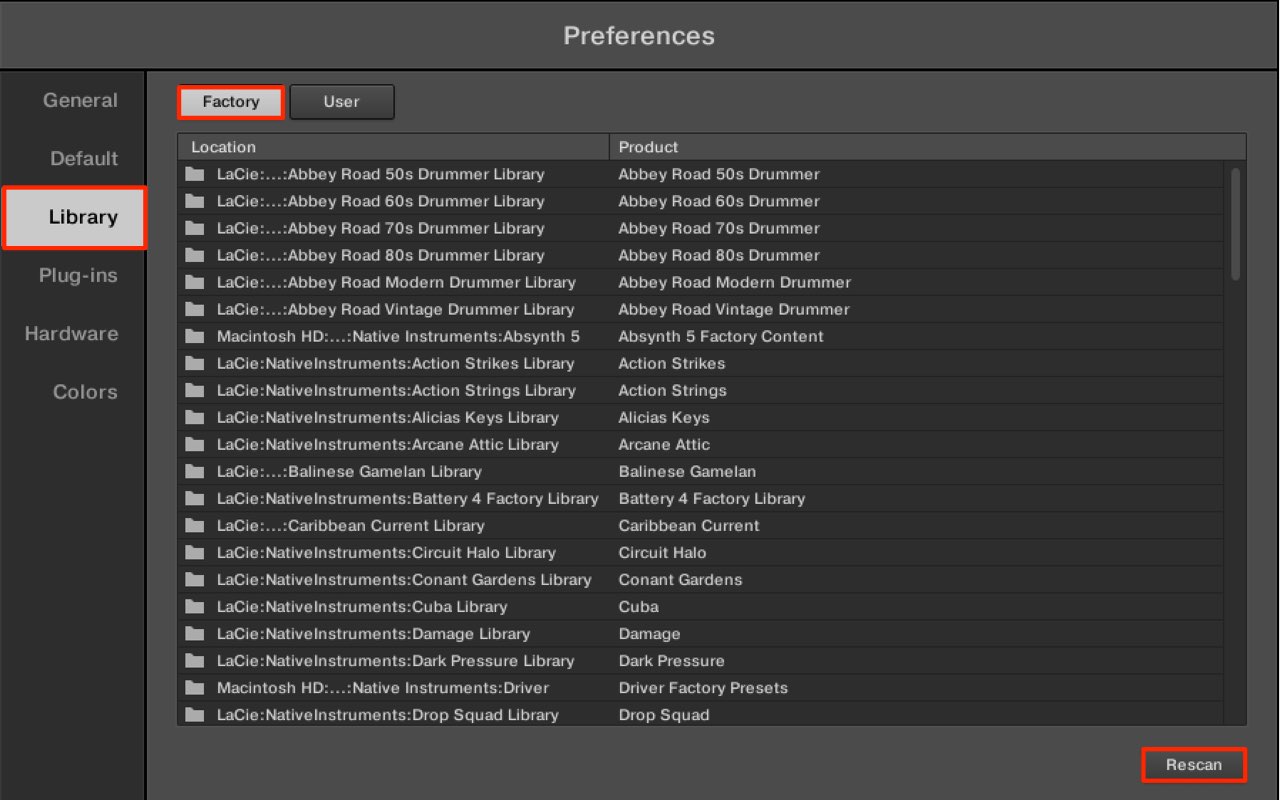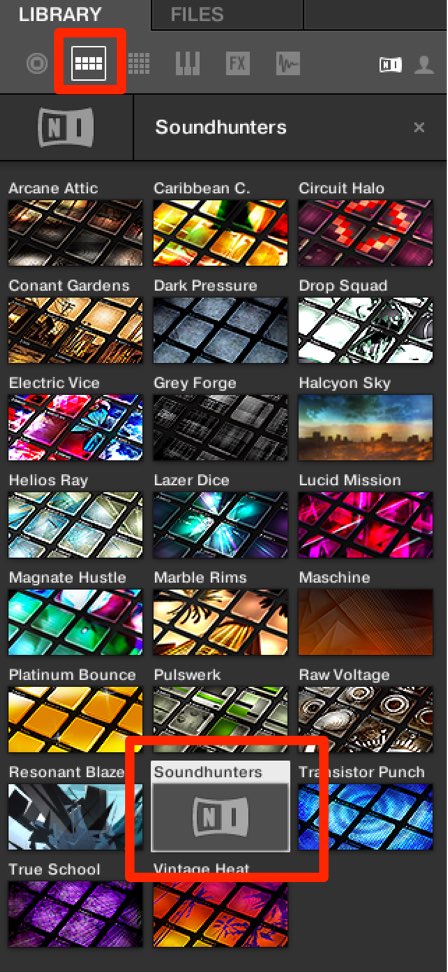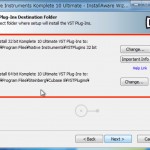Battery4 / Maschine2 の追加プリセット読み込み
ダウンロードしたプリセットを認識させる
Nativeinstruments社_「Soundhunters」企画として、
BATTERY 4とMASCHINE 2用のキットを無償提供が行われています。
5組のアーティストが、各都市の日常的な音を録音、制作を行ったプリセットです。

URL : http://www.native-instruments.com/jp/specials/soundhunters/
それに伴い、ここでは「Battery 4 / Maschine 2」のプリセット読み込みを解説していきます。
また、この読み込み方法は、追加購入したプリセットなどにも使用することが可能です。
- Battery 4
- Maschine 2
Battery4のプリセット読み込み
ソフトに読み込ませるプリセットを、
「Battery 4 Factory Library」→「Kits」フォルダの中へ移動します。
必ず「.nbkt」と「Samples」2つをセットで移動してください。
※「Battery 4 Factory Library」はインストール時に指定した場所へ格納されています。
インストール時に指定を行っていない場合、
- Mac OS: Mac HD → ユーザ → 共有
- Windows: Cドライブ → ユーザー → パブリック → ドキュメント
上記にインストールされています。
Batter4の上部分に配置されている「↓」をクリックし、
メニューの中から「Edit」→「Preferences」へ進みます。
「Library」を選択し「Factory」を指定します。
そして、下に配置されている「Rescan」をクリックします。
※スキャンには時間がかかる場合があります。
しっかりとソフトに反映されます。
Battery4
- 記事一覧
Maschine2のプリセット読み込み
ソフトに読み込ませるプリセットを、
「Maschine 2 Library」→「Groups」→「Kits」フォルダの中へ移動します。
必ず「.mxgrp」と「Samples」2つをセットで移動してください。
※「Maschine 2 Library」はインストール時に指定した場所へ格納されています。
インストール時に指定を行っていない場合、
- Mac OS: Mac HD → ユーザ → 共有
- Windows: Cドライブ → ユーザー → パブリック → ドキュメント
上記にインストールされています。
Maschine2の上部分に配置されている「↓」をクリックし、
メニューの中から「File」→「Preferences」へ進みます。
「Library」を選択し「Factory」を指定します。
そして、下に配置されている「Rescan」をクリックします。
※スキャンには時間がかかる場合があります。
しっかりとソフトに反映されます。
Maschine
- 記事一覧
1_主要ウィンドウ
2_ドラムパターンの打ち込み
3_エフェクトの概念
4_DAWとのMIDI連携
5_MIDIコントローラーとして使用
Maschine 2
- 記事一覧
- Battery 4
- Maschine 2
このような記事も読まれています
高機能MIDIキーボード KOMPLETE KONTROL
Komplete製品と完全連携し、シームレスな操作が可能。コード、スケール機能、アルペジオ、ツマミに対して即アサインされるパラメーターなど作業の幅が大きく広がります。
ブレイクビーツやクラブリズム系リズムに特化したStylus
今っぽいサウンドが満載。豊富なリズムパターンを使用でリズム組み替えも可能です。パーカッションループも素晴らしい完成度です。
全てを備えたサンプラー Kontakt
多くの高品質音源を備えたサンプラーです。ご自身で用意した素材をKontaktへ読み込み、様々な素材を作ることができます。その操作性の高さをご確認ください。
KompleteがCubaseに表示されない_Windows Cubase
Kompleteをインストールする際、VSTプラグインのインストール場所を指定することができます。しかし、既にインストールを終えてしまったという場合、解決方法があります。今回は最も簡単な方法をご紹介致します。
Komplete 10 インストール&認証方法(Mac / Windows)
Native Instruments製品のアクティベート手順を動画で解説していきます。
- CATEGORY:
- DTMトラブルシューティング